在 Mac 製作 PDF 其實非常簡單,不論是要建立 PDF 檔、將文件、網頁或圖像建立 PDF,macOS 都提供內建工具讓你輕鬆完成。例如透過「預覽」或「列印為 PDF」功能,就能快速建立 PDF 檔案,無需額外軟體。
如果你希望在 Mac 上製作 PDF 的同時,還能進行編輯、合併或格式轉換,第三方軟體如 Tenorshare PDNob 是專業且可靠的選擇。本指南將手把手教你如何在 Mac 上建立 PDF,讓你快速高效地完成 PDF 製作,無論是工作報告、學術文件或個人資料,都能輕鬆管理。
堪稱 PDF 的全能專家!搭載 GPT4o / DeepSeek 和強勁 OCR 工具,實現 PDF 無憂編輯、轉檔,甚至截圖、加密!
一、在 Mac 製作 PDF:從文件或空白 PDF 開始
Tenorshare PDNob 是一個簡單實用的工具,旨在幫助 Mac 用戶輕鬆管理和創建 PDF 文件。無論您是需要從頭開始製作新的 PDF 還是將現有文件轉換為 PDF 格式,此軟件都能快速輕鬆地完成。
它支援多種文件格式,允許用戶編輯文本、添加圖像、插入頁面等。編輯器還包括 OCR、文件壓縮和合併文檔的工具,使其成為日常 PDF 任務的完整解決方案。
Tenorshare PDNob 的主要優勢:
- 在幾秒鐘內從文件或空白頁建立 PDF;
- 輕鬆編輯、註釋和重新排列 PDF 內容;
- 支援 OCR 將圖像轉換為可搜索文本;
- 一鍵合併、拆分或壓縮 PDF;
- 用戶友好的界面,具有清晰的逐步工具。
如何使用 PDNob 在 Mac 製作 PDF
- 啟動 PDNob 編輯器,然後從選項中選擇創建 PDF > 從文件/空白 PDF。
- 瀏覽並選擇要轉換的文件。它將在 Tenorshare PDNob 中開啟。開啟後,直接儲存為 PDF。
- 有時您可能希望從頭開始建立 PDF,點擊「空白文件」以建立新的空白 PDF,然後可以開始添加您的文本、圖像或設計。
- 當您需要一次轉檔多個文件時,批量建立可以節省大量時間。
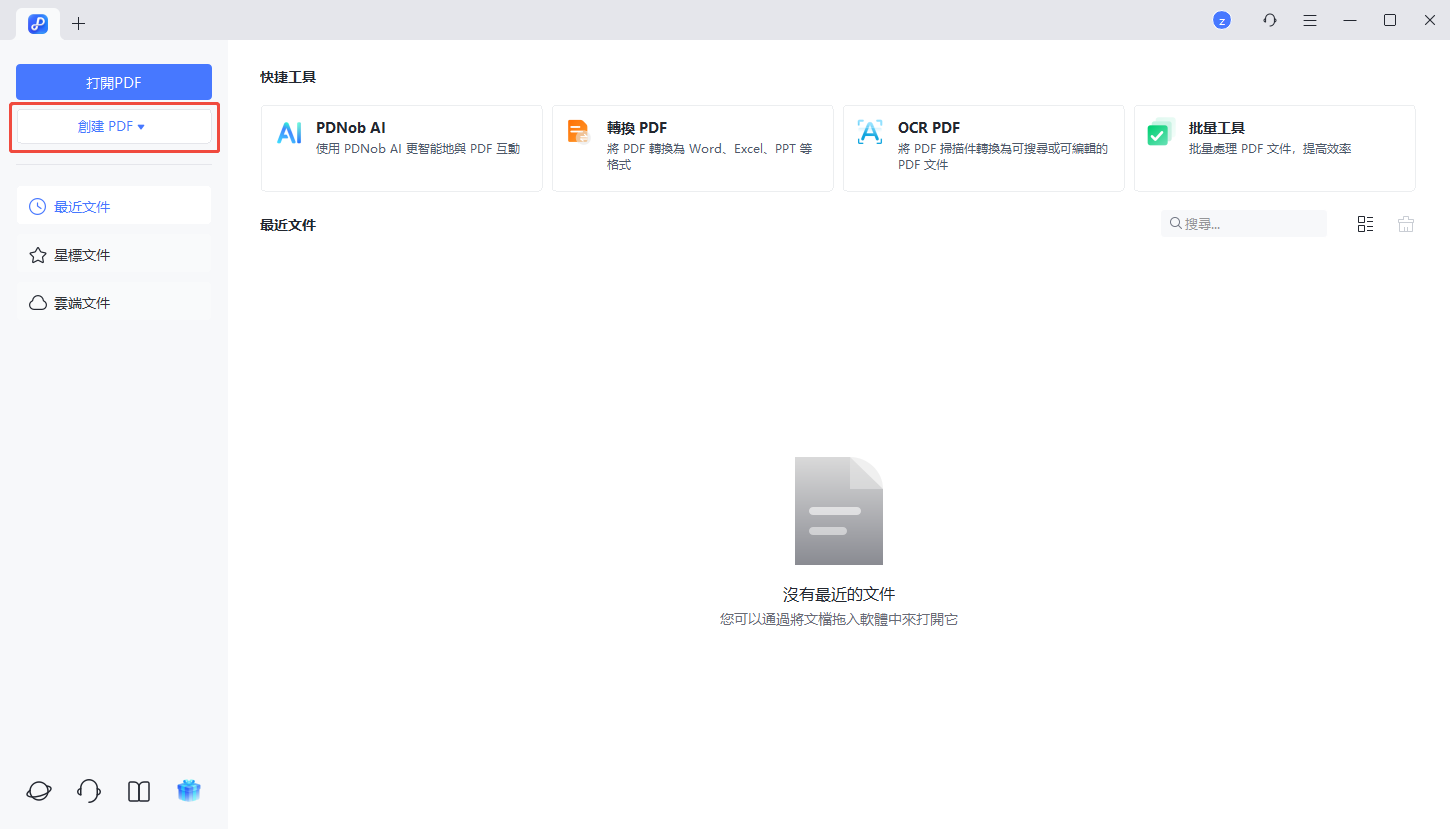
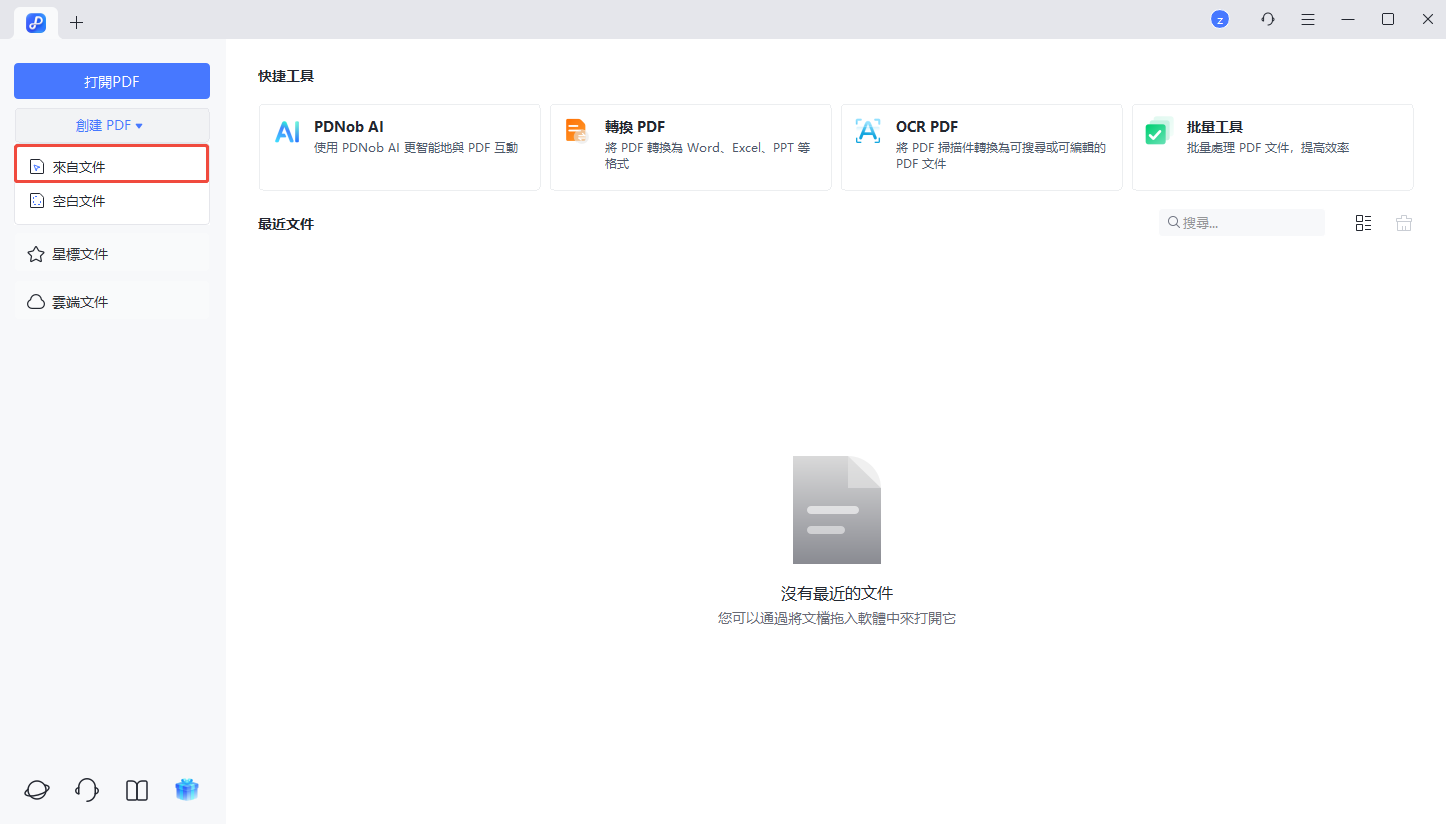
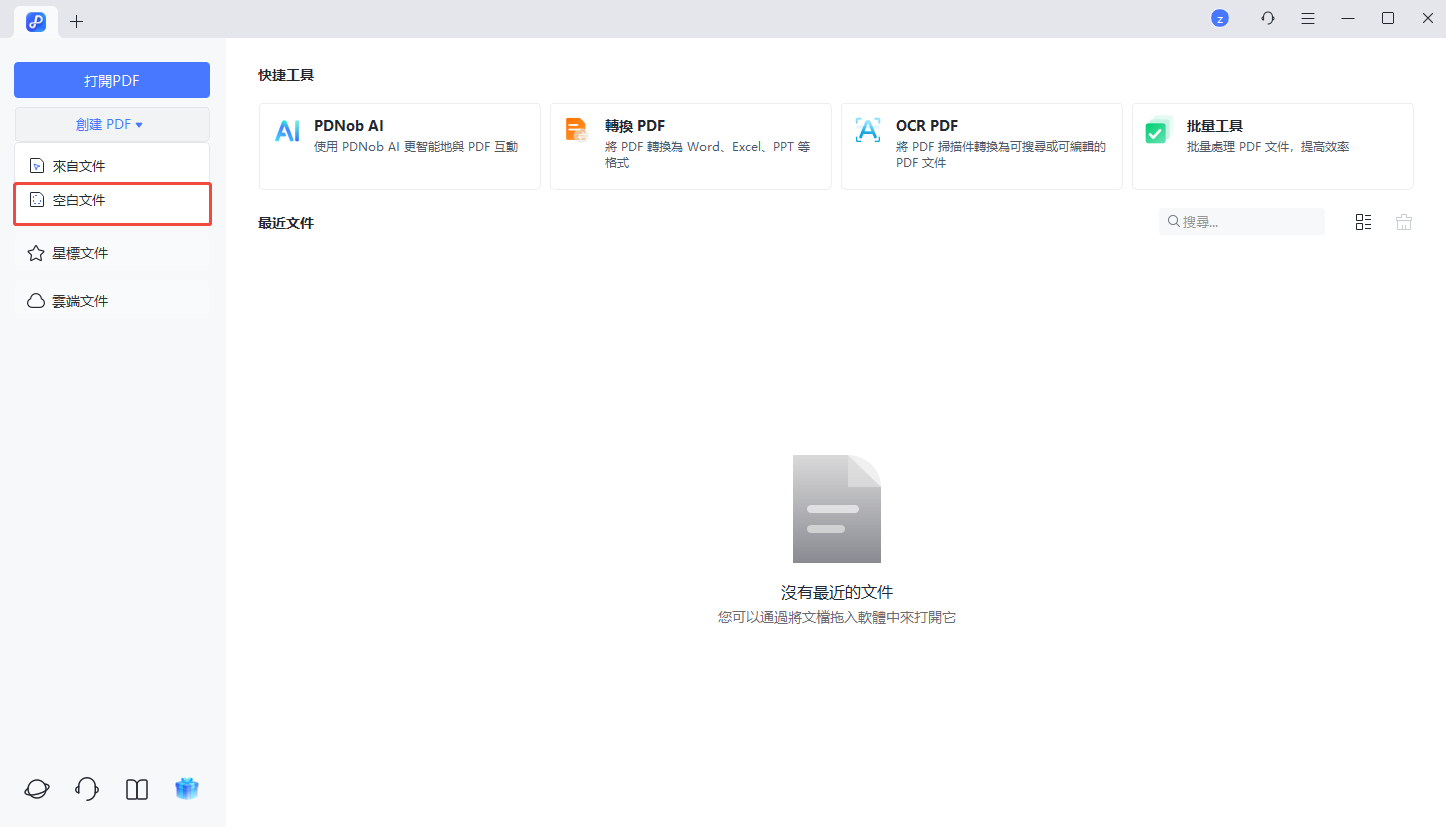
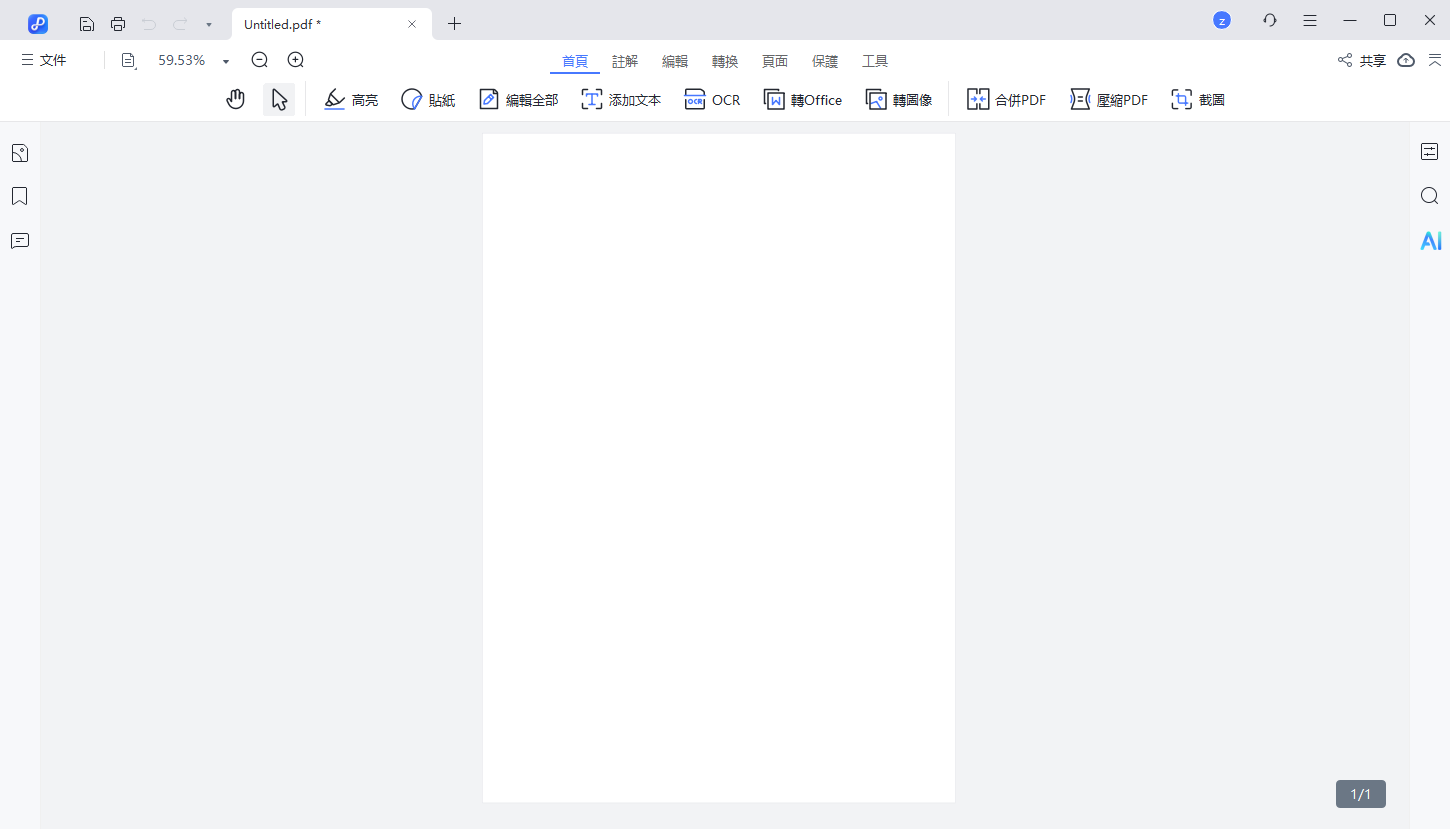
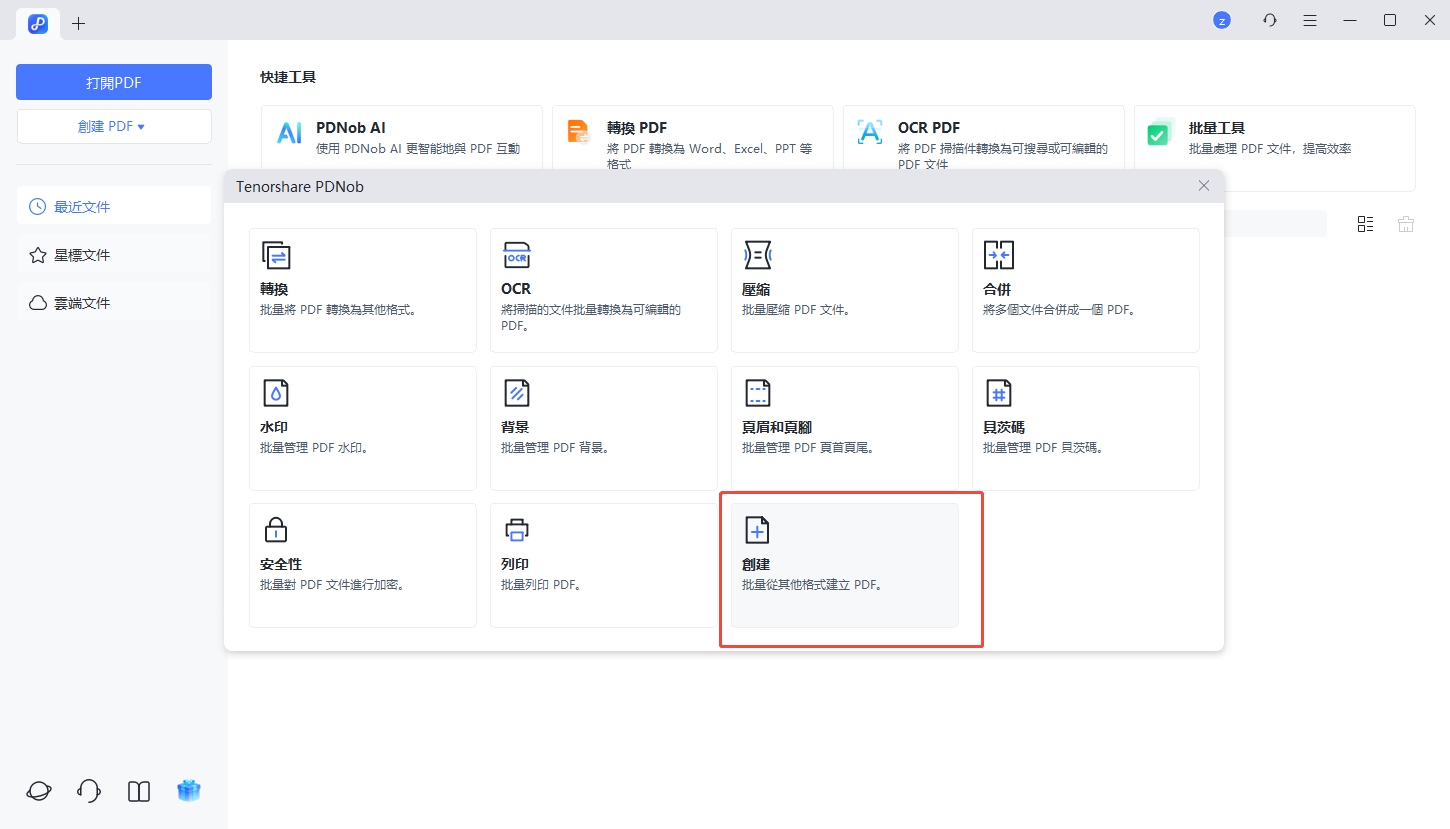
二、使用內建工具在 Mac 上創建 PDF
無論您想生成空白 PDF、轉換文本、圖像或網頁,還是將 Office 文檔轉換為 PDF,macOS 都能滿足您的需求,無需額外的軟件。在本指南中,我們將通過使用「預覽」和本機「打印為 PDF」功能從各種文件類型創建 PDF 的簡單步驟,滿足大多數用戶的基本需求。
2.1 在 Mac 上創建新的空白 PDF 文檔
- 開啟「預覽」應用程序(可在應用程序中找到或通過 Spotlight 搜索)。
- 從菜單欄中選擇文件 > 從剪貼板新建(如果您已經複製了內容)或通過開啟空白圖像或文本文件創建空白文件。
- 通過點擊文件 > 儲存來儲存新文檔,然後選擇 PDF 作為格式。
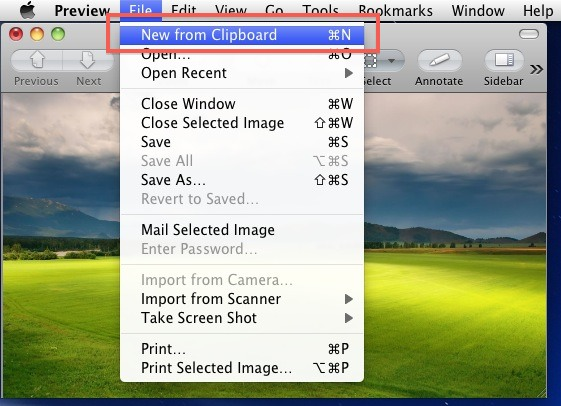
2.2 從文本、圖像或網頁建立 PDF 檔案
- 使用「預覽」或 Safari 開啟文件(文本文檔、圖像或網頁)。
- 對於 Safari 中的網頁,請轉到文件 > 打印,然後在打印對話框的左下角單擊 PDF 按鈕並選擇儲存為 PDF。
- 對於圖像或文本文件,請在「預覽」中開啟,然後單擊文件 > 匯出為 PDF。
- 命名您的文件,選擇儲存位置,然後單擊儲存。
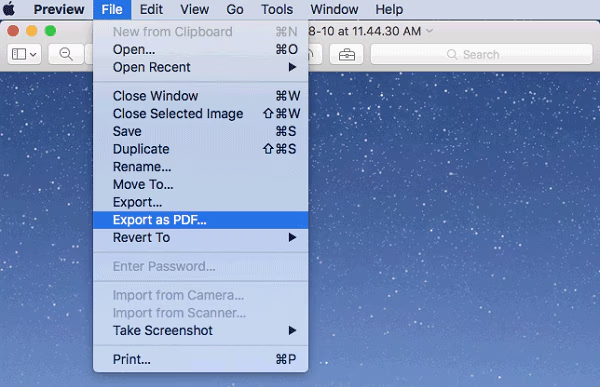
2.3 從 Word、Excel 和 PowerPoint 在 Mac 上製作 PDF
- 在 Microsoft Office 或 Apple 的 Pages、Numbers 或 Keynote 中開啟您的 Word、Excel 或 PowerPoint 文件。
- 單擊文件 > 打印(或按 Command + P)。
- 在打印對話框中,單擊左下角的 PDF 按鈕。
- 選擇儲存為 PDF,輸入文件名並儲存。
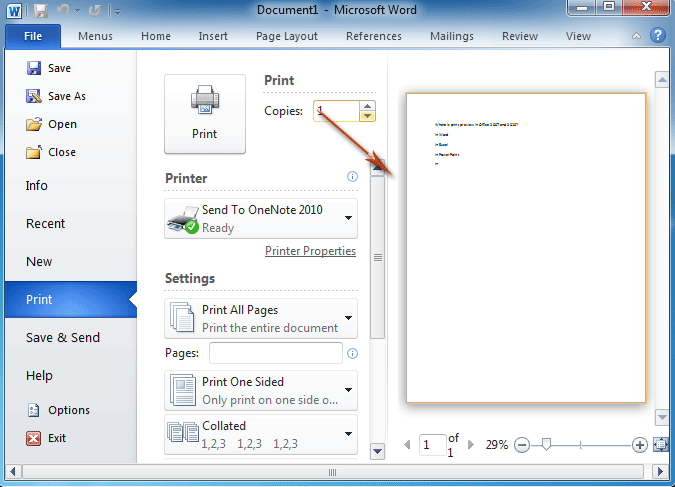
2.4 利用「列印為 PDF」在 Mac 上建立 PDF
- 開啟您想要轉換為 PDF 的任何文件或網頁。
- 按 Command + P 或轉到文件 > 打印。
- 在打印窗口中,單擊左下角的 PDF 按鈕。
- 選擇儲存為 PDF,輸入文件名,選擇目標文件夾,然後單擊儲存。
三、從多個圖像或合併多個文件在 Mac 上製作 PDF
在以下逐步指南中,您將學習如何從多個圖像創建 PDF 並快速高效地將幾個文件合併為一個 PDF。
1. 如何使用多個圖像(JPG、PNG 等)在 Mac 上創建 PDF
- 在 Finder 中,選擇您想要合併的所有圖像,方法是拖動選擇框或按住 Command 並單擊每個文件。
- 右鍵單擊所選圖像之一,然後選擇開啟方式 > 預覽。所有圖像將在一個「預覽」窗口中開啟,邊欄中有縮略圖。
- 在「預覽」的邊欄中,拖動縮略圖以按照您希望它們在 PDF 中出現的順序排列圖像。
- 如需調整方向,選擇圖像並在「預覽」的工具欄中使用旋轉按鈕(如有需要)。
- 轉到文件 > 打印或按 Command + P。在打印對話框中,必要時單擊顯示詳細信息。
- 單擊打印窗口左下角的 PDF 下拉選單,然後選擇儲存為 PDF。
- 輸入文件名,選擇儲存位置,然後單擊儲存以創建多圖像 PDF。
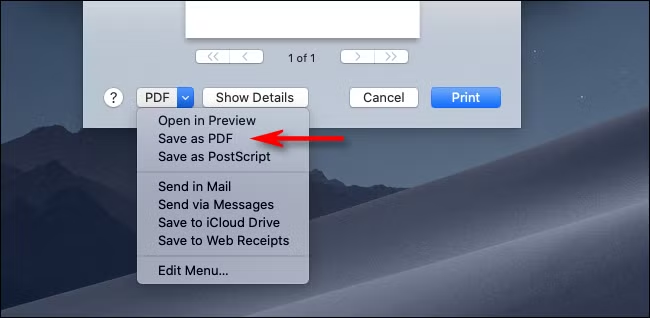
2. 如何在 Mac 上將多個 PDF 或文件合併為一個 PDF
- 在 Finder 中,選擇要合併的 PDF 文件或其他文檔。
- 按住 Control 鍵並單擊(或右鍵單擊)所選文件,然後從上下文菜單中選擇快速操作 > 創建 PDF。
- macOS 將自動將所選文件合併為一個 PDF 並儲存在同一文件夾中。
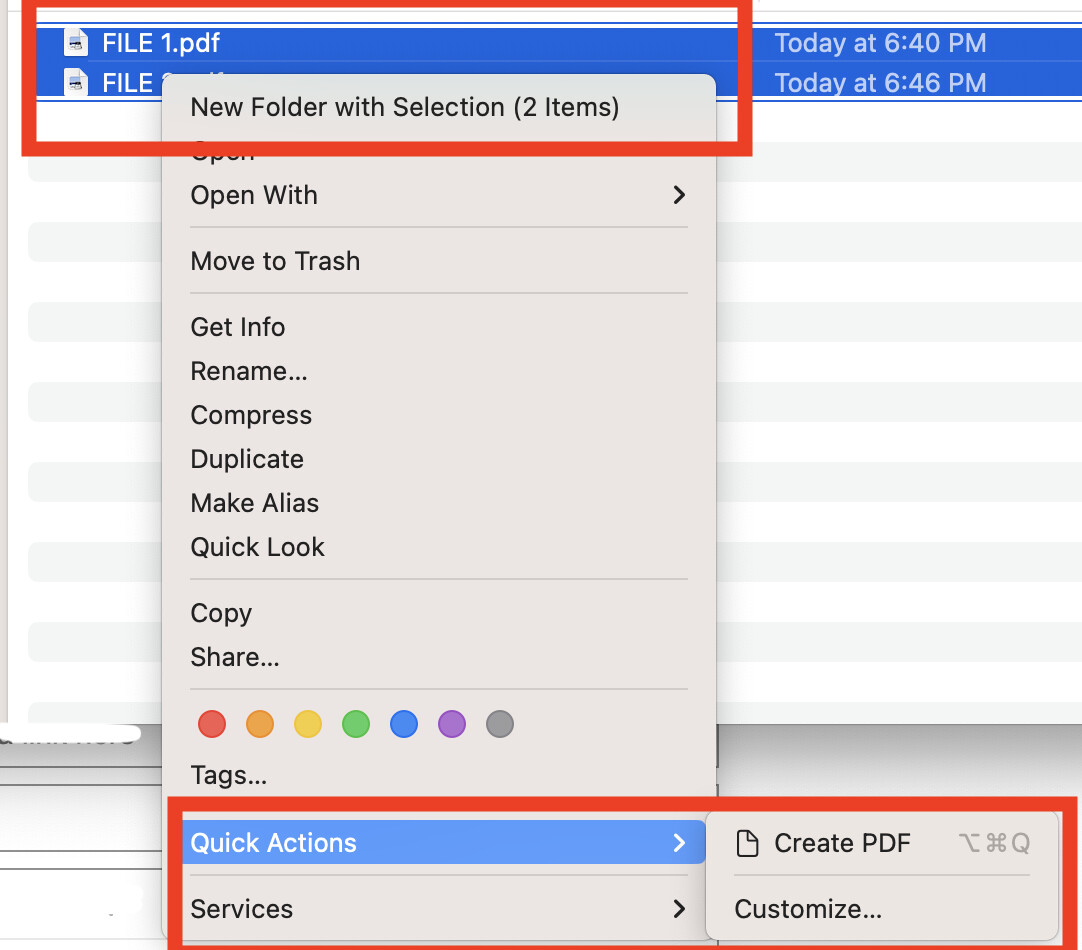
四、Mac 製作 PDF 的常見問題解答
Q1 我可以在 Mac 上創建可填寫或可編輯的 PDF 嗎?
可以。雖然 macOS 內建的「預覽」只能查看或添加簡單註解,但如果你想製作可填寫表單或可編輯的 PDF,建議使用專業工具如 Adobe Acrobat。它可以讓你在 Mac 上製作 PDF 表單、修改文字、插入圖片或調整格式,非常適合需要進一步編輯的 PDF 文件。
Q2 如何在 Mac 上減小 PDF 文件大小?
在 Mac 上製作 PDF 時,如果文件過大,可以使用 Tenorshare PDNob 的壓縮功能。此外,使用 macOS 的「打印為 PDF」功能時,也可以在列印對話框中選擇低解析度或使用 Quartz Filter 來減少 PDF 檔大小,但控制精度較低。
Q3 我可以自動批量創建 PDF 嗎?
可以。在 Mac 上,你可以透過 Automator 創建快速操作或工作流程,將多個 Word、Excel、圖片或其他文件批量轉換並製作 PDF。對於更高效或需要更多格式控制的需求,使用 PDNob PDF Editor 批量建立 PDF 檔案會更簡單且穩定。
Q4 我可以在 Mac 上製作可搜索(OCR)的 PDF 嗎?
可以,但 macOS 內建工具如「預覽」不支援 OCR 功能。如果你需要將掃描文件或圖片 PDF 轉成可搜尋文字,建議使用 Tenorshare PDNob。它內建 OCR 技術,可以將圖像或掃描頁面轉換為可搜索的 PDF,方便你快速使用關鍵字搜尋內容,尤其適合大量文檔管理或報告整理。
結論
Mac 製作 PDF 其實非常簡單,即使沒有技術背景也能輕鬆上手。利用 macOS 內建的「預覽」應用程序或「打印為 PDF」功能,你就能快速建立 PDF 檔案,滿足日常文件保存、分享或報告的需求。
對於需要更多進階功能的使用者,例如編輯 PDF、OCR 可搜尋文字或批量建立 PDF 檔案,Tenorshare PDNob提供完整的解決方案。無論是將 Word、Excel 或網頁內容轉換成 PDF、合併多個檔案,還是製作高質量 PDF 文檔,Mac 製作 PDF 都可以快速、安全又專業地完成。
















